今天就跟大家聊聊有关Python利用Pillow(PIL)库实现验证码图片的示例,可能很多人都不太了解,为了让大家更加了解,小编给大家总结了以下内容,希望大家根据这篇文章可以有所收获。
一、验证码图片的效果
# coding=utf-8
import random
from PIL import Image, ImageDraw, ImageFont
width, height, font_size, font_num = 300, 100, 48, 5
bg_color = (random.randint(0, 255), random.randint(0, 255), random.randint(0, 255))
image = Image.new(mode='RGB', size=(width, height), color=bg_color)
draw = ImageDraw.Draw(image, mode='RGB')
font = ImageFont.truetype("C:\Windows\Fonts\Arial.ttf", font_size)
verify = str()
for i in range(font_num):
x = random.randint(i*(width/font_num), (i+1)*(width/font_num)-font_size)
y = random.randint(0, height-font_size)
char = random.choice([chr(alpha) for alpha in range(65, 91)] + [str(num) for num in range(10)])
verify += char
color = (random.randint(0, 255), random.randint(0, 255), random.randint(0, 255))
draw.text((x, y), char, fill=color, font=font)
print(verify)
image.show()运行结果:
KG7CQ
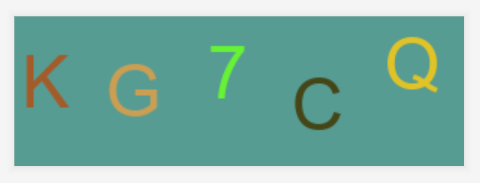
二、使用的方法介绍
上面的代码已经实现了生成随机验证码的功能,现在介绍代码中用到的函数和方法。
Image.new(): Image模块中的new()函数,创建一张图片(画布),用于绘图。传入3个参数,画布的模式('RGB'表示真彩图片)、尺寸和颜色,画布的颜色就是验证码中的背景颜色。
ImageDraw.Draw(): ImageDraw模块中的Draw()函数,实例化一个ImageDraw类的对象draw,执行绘图。传入两个参数,画布和绘图的模式,画布使用前面Image.new()创建的画布,模式继续使用'RGB'真彩模式。Draw()函数会将传入的两个参数传给ImageDraw类,实例化一个类对象并返回,以便后面使用类对象draw调用对应的方法执行绘图,使用draw对象将验证码中的字符画在画布上。
ImageFont.truetype(): ImageFont模块中的truetype()函数,从字体文件或字体对象中读取字体并返回一个字体对象。传入两个参数,字体文件(或字体对象)和字体大小。字体只能使用当前电脑支持的字体,在Windows系统中,已安装的字体一般都保存在C:\Windows\Fonts文件夹中,如上面代码中的C:\Windows\Fonts\Arial.ttf,应该每个人都默认安装了,在代码中一定要带上扩展名'.ttf',否则读取不到字体文件。如果字体不在Windows\Fonts这个目录下,可以在控制面板找或直接在所有文件中搜索Fonts。字体大小传入一个数字即可。
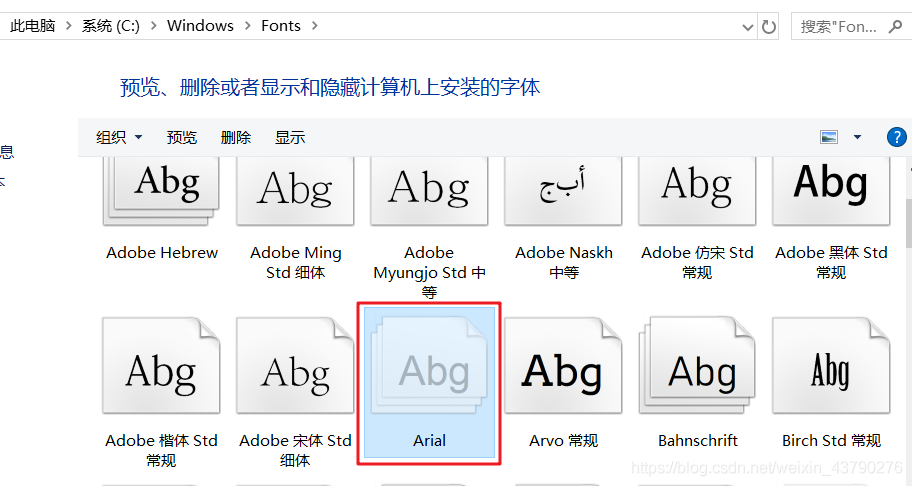
random模块中的randint()和choice()。在上面的代码中,randint()用于随机生成颜色值,随机生成字符在画布上的x和y坐标。choice()用于从26个大写字母(chr字符集中65~90为26个大写字母)和数字中随机选择一个字符。
text(): ImageDraw模块的ImageDraw类的方法,使用ImageDraw.Draw()返回的类对象draw来调用,将字符画到画布上。text()方法有12个参数,并且还可以接收其他的可变参数和关键字参数,不过只有两个必传参数,上面的代码中也只传了4个参数,所以其他的参数就不做介绍了。第一个必传参数是xy,传入一个元组或列表,表示字符画到画布上的位置坐标(字符左上角),第二个必传参数是text,传入一个字符串,表示需要画的字符。上面还传了两个参数fill和font,fill表示字符的颜色,传入一个随机的颜色,font表示字符的字体,传入用ImageFont.truetype()函数返回的字体对象。
循环将每次随机生成的字符绘画到画布上,再使用image对象的show()方法将图片显示出来,随机的验证码图片就生成成功了。
三、优化封装
import random
from PIL import Image, ImageDraw, ImageFont
def gen_verified_image():
width, height, font_size, font_num = 400, 150, 48, 4
bg_color = (random.randint(0, 255), random.randint(0, 255), random.randint(0, 255))
image = Image.new(mode='RGB', size=(width, height), color=bg_color)
draw = ImageDraw.Draw(image, mode='RGB')
font = ImageFont.truetype("C:\Windows\Fonts\Gadugi.ttf", font_size)
verify = str()
for i in range(font_num):
x = random.randint(i * (width / font_num) + 10, (i + 1) * (width / font_num) - font_size - 10)
y = random.randint(20, height - font_size - 20)
char = random.choice([chr(a) for a in range(65, 91)] + [chr(b) for b in range(97, 123)] +
[str(num) for num in range(10)])
verify += char
color = (random.randint(0, 255), random.randint(0, 255), random.randint(0, 255))
draw.text((x, y), char, fill=color, font=font)
return image, verify
if __name__ == '__main__':
image, verify = gen_verified_image()
print(verify)
image.show()运行结果:
qtC7
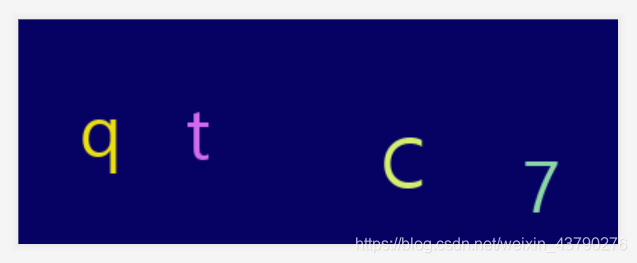
验证码的字体一般不会使用很容易辨认的字体,可以换一个复杂一点的。除了大写字母之外,也可以把小写字母加进来。调整字符的位置避免画到画布的边缘。将代码封装到一个函数中,并将image对象和验证码字符verify作为返回值,方便调用时展示图片和进行验证。
看完上述内容,你们对Python利用Pillow(PIL)库实现验证码图片的示例有进一步的了解吗?如果还想了解更多知识或者相关内容,请关注亿速云行业资讯频道,感谢大家的支持。
免责声明:本站发布的内容(图片、视频和文字)以原创、转载和分享为主,文章观点不代表本网站立场,如果涉及侵权请联系站长邮箱:is@yisu.com进行举报,并提供相关证据,一经查实,将立刻删除涉嫌侵权内容。